您所在的位置:首页 - 科技 - 正文科技
轻松掌握三星电视投屏技巧,享受无缝大屏体验
![]() 俊士
2024-12-22
【科技】
45人已围观
俊士
2024-12-22
【科技】
45人已围观
摘要三星电视怎么投屏?轻松掌握大屏娱乐新方式在现代家庭生活中,电视已经成为我们日常娱乐的重要组成部分,随着智能电视功能的不断升级,投屏技术也逐渐成为提升观影、游戏和办公体验的关键工具,通过投屏,你可以将手机、平板或电脑上的内容无缝传输到电视屏幕上,享受更大的视觉冲击和更沉浸的观看体验,如何使用三星电视进行投屏呢?本……
三星电视怎么投屏?轻松掌握大屏娱乐新方式
在现代家庭生活中,电视已经成为我们日常娱乐的重要组成部分,随着智能电视功能的不断升级,投屏技术也逐渐成为提升观影、游戏和办公体验的关键工具,通过投屏,你可以将手机、平板或电脑上的内容无缝传输到电视屏幕上,享受更大的视觉冲击和更沉浸的观看体验,如何使用三星电视进行投屏呢?本文将为你详细介绍各种投屏方法,并提供实用建议,帮助你轻松掌握这一技能。
一、什么是投屏?
让我们简单了解一下“投屏”的概念,投屏,顾名思义,就是将一个设备(如手机、平板或电脑)的屏幕内容无线传输到另一个更大的显示设备(如电视)上,通过这种方式,你可以将手机上的视频、照片、文档等内容直接展示在电视屏幕上,方便与家人朋友一起分享,或者用于会议演示等场合。
投屏的好处显而易见:不仅能够提升观看体验,还能让多人同时参与到同一内容中,增强了互动性,对于喜欢追剧的朋友来说,投屏可以让你在更大屏幕上享受高清画质;而对于游戏玩家而言,投屏则能带来更加震撼的游戏画面。
二、三星电视支持哪些投屏方式?
三星电视作为全球领先的智能电视品牌,提供了多种投屏方式,以满足不同用户的需求,以下是几种常见的投屏方法:
1.Screen Mirroring(屏幕镜像)
屏幕镜像是最常用的投屏方式之一,它允许你将移动设备的整个屏幕内容完整地投射到电视上,无论是手机还是平板,只要你有Wi-Fi连接,就可以轻松实现这一功能。
操作步骤:
- 确保你的手机和平板与三星电视连接在同一Wi-Fi网络下。
- 在三星电视上按下遥控器上的“Source”按钮,选择“Screen Mirroring”选项。
- 打开手机或平板的设置菜单,找到“连接和共享”或“蓝牙和设备连接”,然后点击“屏幕镜像”或“投屏”选项。
- 电视屏幕上会显示可用设备列表,选择你要连接的设备即可开始投屏。
小贴士: 如果你在连接过程中遇到问题,尝试重启设备或检查Wi-Fi连接是否稳定,部分三星手机还支持“Quick Connect”功能,可以在不进入设置的情况下快速投屏。
2.SmartThings App 投屏
SmartThings 是三星推出的智能家居控制平台,除了管理家中智能设备外,它还可以用于投屏,通过SmartThings App,你可以更加便捷地将手机内容投射到三星电视上。
操作步骤:
- 下载并安装SmartThings App(适用于Android和iOS系统)。
- 使用App登录三星账户,并确保电视已连接至同一账户。
- 打开App,选择“我的设备”,找到并选择你的三星电视。
- 点击“投屏”按钮,选择你想投屏的应用或内容。
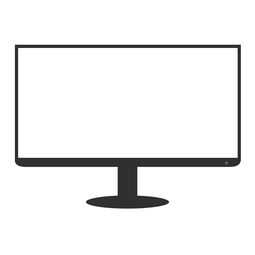
优点: SmartThings App 的投屏功能不仅可以镜像屏幕,还可以选择特定应用进行投屏,如YouTube、Netflix等,非常方便。
3.HDMI ARC(音频回传通道)
如果你不想依赖Wi-Fi连接,或者想获得更稳定的投屏效果,可以考虑使用HDMI ARC接口,HDMI ARC不仅可以传输视频信号,还能同步传输音频,特别适合连接外部音响设备。
操作步骤:
- 将HDMI线缆的一端插入电视的HDMI ARC接口,另一端插入支持HDMI ARC的设备(如蓝光播放器、游戏机等)。
- 在电视上选择对应的HDMI输入源。
- 进入电视设置菜单,启用HDMI ARC功能。
注意事项: HDMI ARC虽然稳定,但需要物理连接线缆,不如无线投屏灵活,建议根据实际需求选择合适的投屏方式。
4.Google Cast 和 Apple AirPlay
如果你是安卓或iOS用户,三星电视也支持Google Cast和Apple AirPlay这两种主流的投屏协议,通过这些协议,你可以将手机或平板上的流媒体内容直接投送到电视上,无需安装额外软件。
操作步骤:
- 对于安卓用户,打开支持Google Cast的应用(如YouTube、Spotify),点击投屏图标,选择你的三星电视。
- 对于iOS用户,打开AirPlay兼容应用,点击屏幕右上角的AirPlay图标,选择三星电视。
提示: Google Cast和AirPlay的优势在于它们可以将特定应用的内容直接投送到电视,而不必镜像整个屏幕,节省了手机资源。
三、投屏过程中常见问题及解决方法
尽管投屏技术已经相当成熟,但在实际使用中仍可能出现一些小问题,以下是一些常见问题及其解决方法,帮助你顺利投屏:
1.投屏延迟或卡顿
原因可能是Wi-Fi信号不稳定或设备性能不足,建议:
- 检查Wi-Fi连接是否正常,确保设备在同一网络下。
- 关闭后台不必要的应用程序,释放手机内存。
- 尝试切换到5GHz Wi-Fi频段,提高传输速度。
2.无法找到投屏设备
如果电视没有出现在设备列表中,可能是因为:
- 设备未连接到同一Wi-Fi网络。
- 电视的投屏功能未开启。
- 路由器设置限制了设备之间的通信。
解决办法:确认所有设备在同一网络下,并检查电视的投屏设置是否正确开启。
3.投屏后画面比例不对
有时投屏后可能会出现画面拉伸或黑边现象,可以通过调整电视的图像设置来解决:
- 进入电视设置菜单,选择“图像”选项。
- 调整“宽高比”或“缩放”设置,直到画面显示正常。
四、投屏的最佳实践与建议
为了让你的投屏体验更加顺畅和愉快,这里提供一些实用建议:
1.选择合适的时间段
投屏时尽量避开网络高峰期,尤其是在多人共享同一个Wi-Fi网络的情况下,这样可以避免因网络拥堵导致的卡顿或延迟。
2.保持设备电量充足
长时间投屏会消耗大量电量,建议在投屏前为设备充电,或者使用充电宝保持电量供应。
3.定期更新固件
三星电视和其他投屏设备的固件更新通常包含性能优化和新功能,确保设备始终处于最新版本可以提高投屏稳定性。
4.尝试不同的投屏方式
每种投屏方式都有其优缺点,建议根据具体场景选择最合适的方式,观看电影时可以选择Google Cast或AirPlay,玩游戏时则更适合使用屏幕镜像。
通过本文的介绍,相信你已经掌握了三星电视的多种投屏方法,并了解了如何应对常见的投屏问题,投屏不仅能让你享受到更好的视听体验,还能为日常生活增添更多乐趣,无论你是想与家人一起观看精彩影片,还是在会议上展示重要资料,三星电视的投屏功能都能为你提供强大的支持。
希望这篇文章能够帮助你更好地利用三星电视的投屏功能,让你的生活更加丰富多彩!如果你还有其他关于三星电视的问题,欢迎随时留言交流。
版权声明: 感谢您对【奚诗百科网】网站平台的认可,无特别说明,本站所有文章均归【奚诗百科网】平台所有,转载请说明文章出处“来源【奚诗百科网】”。 https://www.sptgyg.com/post/23465.html
上一篇: 诗歌中的坚韧与力量
最近发表
- 开启你的学术之旅,研究生择校咨询的艺术与科学
- 探索北京,免费景点的宝藏之旅
- 华为云账号登录官网,一站式指南
- 三星Galaxy S7 Edge,2016年的旗舰手机及其历史价值
- 985工程大学排名名单,中国顶尖学府的荣耀与挑战
- 华为荣耀10青春版,青春的风采,一图尽览
- 考研路上的钱包指南,预算大揭秘
- 华为MatePad Pro,您的智能生活新伙伴
- 时光回响,一千首经典老歌曲大全
- 考研路上的灯塔,揭秘考研辅导机构的神奇力量
- 穿越时空的旋律,一千首经典老歌曲的不朽魅力
- 旋律中的世界,全球著名音乐剧的魅力与影响
- 三星手机图片大全,视觉盛宴,科技与美学的结晶
- 旋律中的世界,探索全球著名音乐剧的魅力
- 三星W系列手机,高端奢华与卓越性能的完美结合
- 函授硕士研究生报考条件,开启你的远程学习之旅
- 英文经典音乐剧,穿越时空的旋律与故事
- 福建省美术学院排名大揭秘,艺术殿堂的十座灯塔
- 探索京城,北京免费景点全攻略
- 四书五经,古典智慧的宝库
- 索尼摄像机使用指南,轻松掌握拍摄技巧
- 考研路上的灯塔,为何选择多样的考研课程至关重要
- 旋律与梦想,探索著名英语音乐剧的魅力与影响
- 电影中的音乐之旅,西方音乐电影的魅力与启示
- 深入了解考研课程班的费用,一个全面的指南
- 探索北京,揭秘免门票的宝藏景区
- 考研课程费用解析,如何判断合适的投资
- 艺术之门,揭秘美术公办二本最低分数线的秘密
- 探索北京,十大必去景点深度游
- 舞动经典,探索歌舞剧电影的魅力
- 戴尔最新款笔记本型号,性能、特点与购买指南
- 深入解析,考研课程费用大揭秘
- 揭秘考研课程费用,如何辨别正规课程,避免经济与时间的双重损失
- 荣耀Magic系统,智能生活的新篇章
- 电影之旅,探索英美经典电影的魅力
- 考研路上的金钥匙,揭秘考研课程的价值与成本
- 探索北京,十大免费景点排名及深度体验指南
- 探索云端世界,华为云账号登录官网的便捷之旅
- 舞动梦想,歌唱生活,美国歌舞剧电影的魅力与影响
- 2023年十大名牌手机,科技与设计的巅峰对决
- 苹果与富士康的舞步,全球供应链中的合作与挑战
- 三星GTS3850,智能生活,触手可及
- 艺术之门,2023年美术学院录取分数线排名解析
- 探索北京,免费景点的宝藏之旅
- 探索金沙三宝,揭开神秘面纱,发现生活的艺术
- 三星2016年的辉煌时刻,价格与价值的双重奏
- 音乐剧的璀璨明珠,三宝作品全解析
- 考研课程价格表,透明化选择,助力你的考研之路
- 探索文学的宝库,文学类书籍类型大全
- 三宝,中国音乐剧的瑰宝与创作之旅


